Hãy tưởng tượng bạn đang sống một cuộc sống sung túc nhất, rồi nhận ra máy tính của mình không còn hoạt động tốt như trước. Bạn quyết định xóa sạch Windows 11 để mọi thứ hoạt động trơn tru trở lại. Nhưng sau khi cài đặt lại hệ điều hành, bạn phát hiện ra rằng Windows không chỉ mã hóa ổ đĩa mà bạn không hề hay biết, mà bạn còn không có khóa mã hóa để mở khóa một số ổ đĩa.
Nỗi kinh hoàng này đến từ người dùng Toast_Soup (đến từ Tom’s Hardware), người cho biết họ đã mất 3TB dữ liệu trò chơi và dữ liệu sao lưu vì tình huống này. Trong bài đăng, Soup đề cập rằng họ chưa bao giờ bật BitLocker, điều này càng khiến kết quả trở nên khó hiểu hơn—đặc biệt là khi chỉ có ổ đĩa khởi động và hai ổ đĩa lưu trữ này (trong tổng số sáu ổ đĩa) bị khóa chặt.
Những người dùng kỳ cựu của BitLocker ngay lập tức hỏi liệu khóa khôi phục có được lưu trữ trong tài khoản Microsoft của Soup hay không. Lý do là vì hiện nay Microsoft tự động mã hóa bộ nhớ của bạn nếu bạn đăng nhập vào Windows bằng tài khoản Microsoft. Trong phiên bản Pro, đó là BitLocker. Trong phiên bản Home, nó được gọi là Device Encryption, dựa trên BitLocker nhưng thiếu khả năng kiểm soát thực tế.
Và đây là phần đáng sợ nhất: Toast Soup chỉ lưu trữ khóa mã hóa cho ổ đĩa khởi động của họ trong tài khoản Microsoft. Tôi đã có kinh nghiệm riêng về điều này – Microsoft không nhất quán trong việc lưu khóa mã hóa của bạn vào máy chủ của họ.
Làm thế nào để tránh được tình trạng này? Một vài bước cơ bản nhưng cực kỳ quan trọng:
Sao lưu dữ liệu
Tất cả dữ liệu. Hãy lưu trữ dữ liệu ở nhiều nơi, theo hướng dẫn được đề xuất—ít nhất hai bản sao ngoài bản gốc, với một bản sao được lưu trữ ngoài. (Bạn có thể thực hiện việc này với một ổ cứng ngoài và sau đó là dịch vụ sao lưu đám mây.)
Để đảm bảo an toàn dữ liệu, tôi khuyên bạn không nên cắm ổ đĩa sao lưu vào máy tính mọi lúc. Điều này giúp bảo vệ dữ liệu của bạn khỏi các mối đe dọa như ransomware và các sự cố tương tự.
Kiểm tra trạng thái mã hóa Windows của bạn
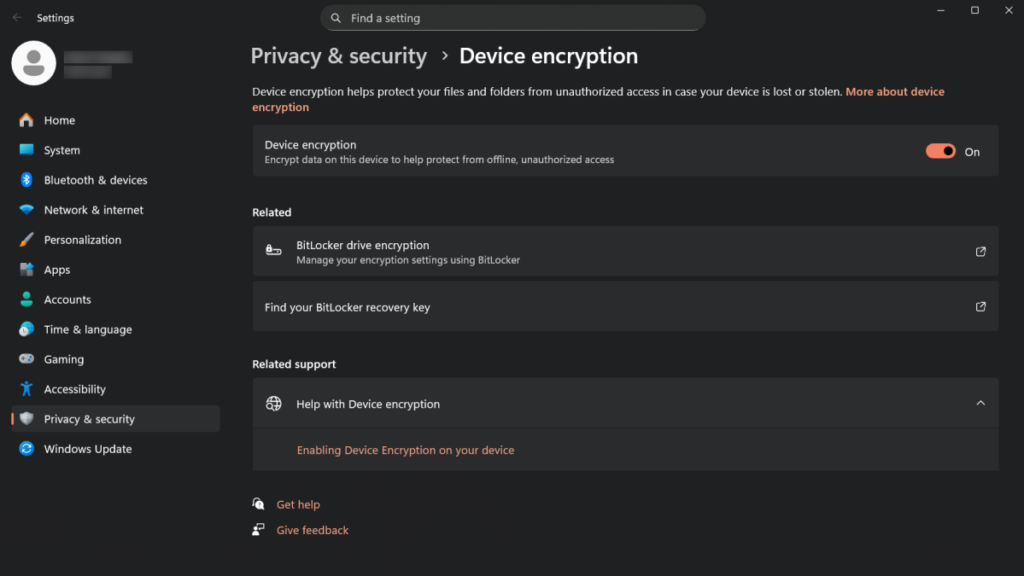
Có thể bạn không nghĩ máy tính của mình đã được mã hóa, nhưng bạn nên biết chắc chắn. Mở ứng dụng Cài đặt, sau đó vào Privacy & security > Device encryption. (Để chuyển nhanh đến cài đặt này, chỉ cần nhập “mã hóa thiết bị” vào tìm kiếm Windows hoặc menu Bắt đầu, sau đó chọn Device encryption settings.)
Ở đầu cửa sổ, bạn sẽ thấy nút bật/tắt cho “Device encryption“.
Vấn đề là—mã hóa ổ đĩa thực sự là một ý tưởng hay. Điều này có nghĩa là bất kỳ dữ liệu nhạy cảm nào, chẳng hạn như hồ sơ thuế, phiếu lương, hồ sơ y tế và bất kỳ dữ liệu nào khác được lưu trên máy tính của bạn, đều không thể bị sao chép và khai thác nếu máy tính của bạn bị đánh cắp. (Một mối lo ngại thực sự, vì hầu hết mọi người hiện nay đều sở hữu máy tính xách tay.)
Vì vậy, lời khuyên của tôi là không nên tắt nó đi mà hãy kiểm tra xem khóa mã hóa của bạn đã được sao lưu hay chưa.
Nếu bạn sao lưu cả dữ liệu và khóa mã hóa, các tệp của bạn sẽ vẫn được bạn (và chỉ bạn) truy cập một cách an toàn.
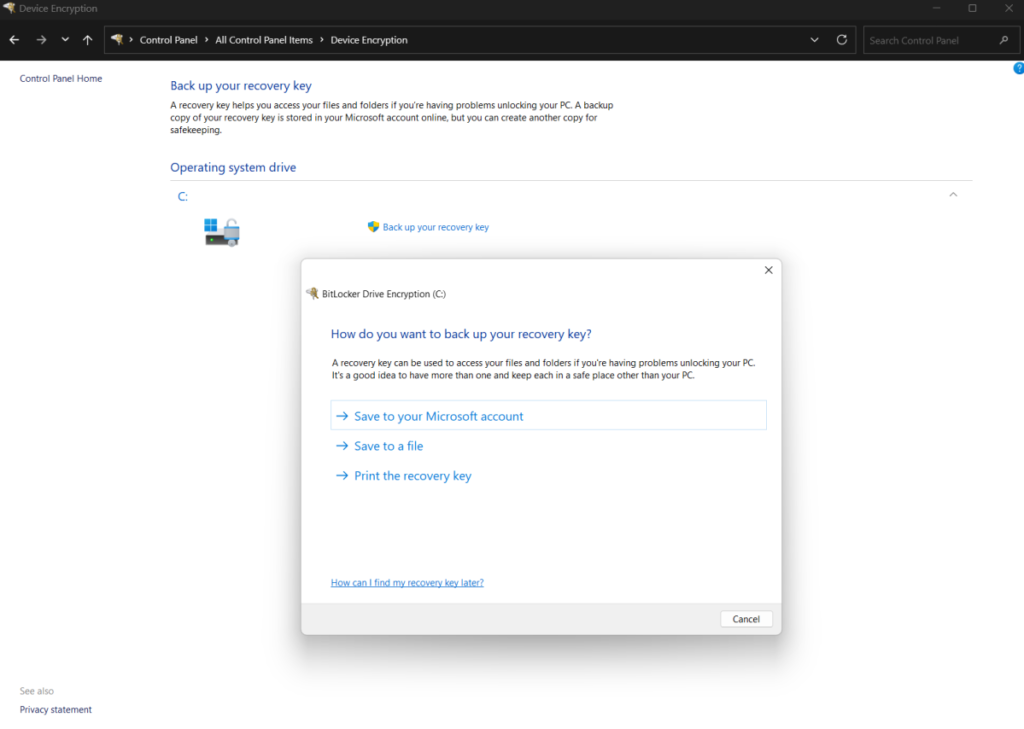
Mở Control Panel trong Windows Home hoặc Pro. Nhấp vào hoặc tìm kiếm “Device Encryption”. Sau đó, nhấp vào “Back up your recovery key” (Sao lưu khóa khôi phục).
Tôi thích lưu khóa khôi phục theo hai cách — một lần vào tài khoản Microsoft của tôi, và một lần nữa vào một tập tin cục bộ tôi lưu trên ổ USB. Bạn cũng có thể in khóa khôi phục nếu bạn có một nơi an toàn trong nhà để lưu trữ.
Mã hóa thiết bị có ý nghĩa gì?
Như đã đề cập ở trên, mã hóa thiết bị giúp bảo vệ dữ liệu của bạn nếu máy tính bị mất hoặc bị đánh cắp. Hầu hết chúng ta đều có số an sinh xã hội, thư từ cá nhân và các thông tin nhạy cảm khác trên ổ lưu trữ mà chúng ta không muốn người khác tò mò. Và với rất nhiều người sử dụng máy tính xách tay, nguy cơ bị đánh cắp là hoàn toàn có thể xảy ra.
Vấn đề ở đây không phải là Windows tự động mã hóa ổ đĩa. (Điện thoại Android và iOS cũng tự động làm như vậy.) Vấn đề là Windows đang lén lút thực hiện việc này—và sau đó không tải lên và lưu trữ khóa mã hóa vào tài khoản Microsoft của bạn một cách nhất quán. Nhưng vấn đề này có thể dễ dàng giải quyết bằng cách thực hiện các bước phòng ngừa được nêu ở trên. Bảo mật mạnh mẽ hơn là một điều cần thiết đáng tiếc hiện nay; đừng tự làm mình mất giá bằng cách tắt hoàn toàn mã hóa.

